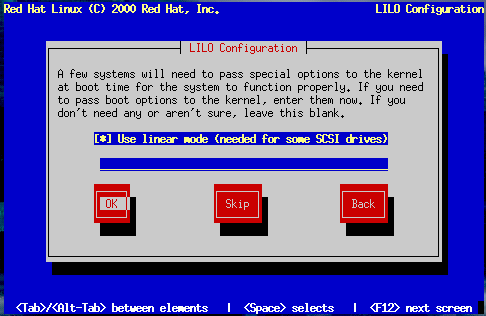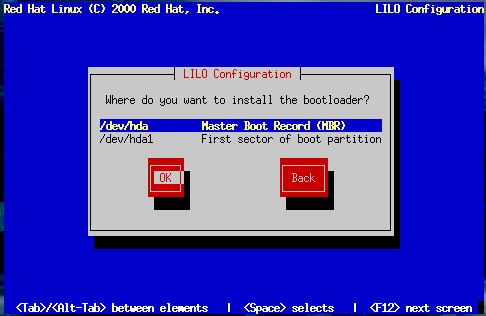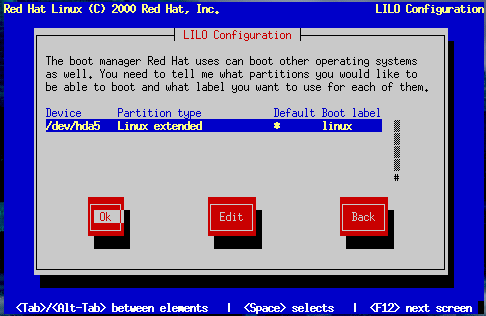Instalación de LILO
El LInux LOader (LILO) OS ofrece la posibilidad de elegir qué sistema operativo activar al arrancar su ordenador. Si está ejecutando una instalación de tipo Workstation o Server, LILO es configurado automáticamente en el Master Boot Record [MBR]. Si está efectuando una instalación personalizada, la ventana de diálogo LILO Installation le indica cómo tiene que instalar LILO.
La ventana Elegir LILO en LILO Configuration (Figura 14-23) le permite añadir opciones por defecto al comando de arranque de LILO o elegir no instalar LILO. Cualquier opción introducida será pasada al kernel de Linux en el momento del arranque de su ordenador.
En la sección de nombre Configuración Básica del Hardware en Capítulo 13, se le ha pedido que examinara la configuración de BIOS. Si ha establecido que el sistema no acceda a un disco duro en linear mode, elimine esta opción. Use linear mode es seleccionado por defecto. Pulse OK y Space para continuar.
Si no quiere instalar LILO, pulse Skip.
 | Atención |
|---|---|
Si elige Skip, no podrá arrancar directamente su sistema Red Hat Linux, y necesitará usar otro método de inicio (como el disco de arranque). Use esta opción solo si está seguro de tener la posibilidad de iniciar Linux con otro método. |
Alternativas a LILO
Si no quiere usar LILO para iniciar el sistema Red Hat Linux, hay algunas alternativas:
- Disco de arranque
Puede usar el disquete de arranque creado desde el programa de instalación (si lo ha creado).
- LOADLIN
LOADLIN puede cargar Linux desde MS-DOS; desafortunadamente, requiere que una copia del kernel de Linux (y un RAM disk inicial, si tiene un adaptador SCSI) disponible en una partición MS-DOS. El único modo para realizar todo esto es reiniciar el sistema Red Hat Linux usando otros métodos (por ejemplo, desde LILO en un disquete) y posteriormente copiar el kernel en una partición MS-DOS. LOADLIN está disponible en la siguiente dirección ftp://metalab.unc.edu/pub/Linux/system/boot/dualboot/ y otros mirrors asociados.
- SYSLINUX
SYSLINUX es un programa MS-DOS muy parecido a LOADLIN; se encuentra en la dirección ftp://metalab.unc.edu/pub/Linux/system/boot/loaders/ y a través de mirrors asociados.
- Cargadores de arranque comerciales
Algunos cargadores de arranque (bootloaders) comerciales son capaces de arrancar Linux. No obstante, estos productos requieren que LILO sea instalado en la partición de inicio de Linux.
Configuración de LILO
Elija dónde quiere instalar LILO (Figura 14-24).
Puede instalar LILO en dos lugares:
 | Para crear un entorno de arranque dual en un sistema con NT instalado, debe instalar LILO en el primer sector de la partición del root, no el MBR. Asegúrese de crear un disco de arranque. En un caso como este, necesitará usar el disco de arranque, o configurar el sistema cargador NT para arrancar LILO desde el primer sector de la partición del root. puede visitar http://www.linuxdoc.org/HOWTO/mini/Linux+NT-Loader.html para mayor información sobre lo configuración de LILO y NT. |
- El Master Boot Record (MBR)
Es el lugar aconsejado para instalar LILO, a menos que el MBR inicie ya bootloaders de otros sistemas operativos, como System Commander o OS/2's Boot Manager. El MBR es un lugar especial en el disco duro que es leído por la BIOS al arrancar el ordenador, y es la primera posición en la que LILO puede tomar el control del proceso de arranque. Si instala LILO en el MBR, cuando su ordenador se inicie, LILO presenta el prompt boot:. Puede reiniciar Red Hat Linux o cualquier otro sistema operativo habiendo configurado LILO para el arranque.
- El primer sector de la partición de arranque
Si en el sistema está presente otro sistema operativo que utiliza el MBR, tomará el control del proceso de inicio. Por tanto, debe configurar el cargador de arranque para iniciar LILO (lo que permitirá arrancar Red Hat Linux).
Seleccione la posición en la que quiere instalar LILO y pulse el botón OK.
Finalmente el programa de instalación le permitirá determinar el sistema operativo por defecto y especificar las etiquetas de inicio como indica Figura 14-25.
En LILO se relacionan todas las particiones que pueden ser de arranque, incluidas las particiones usadas desde otros sistemas operativos. La columna Boot label será rellenada con la palabra linux en la partición que presenta el sistema de ficheros del root del sistema Red Hat Linux. También las otras particiones pueden ser una etiqueta de inicio (como por ejemplo dos para particiones Windows 95/98).
Si quiere añadir una etiqueta de arranque para otras particiones (o modificar una ya existente), use las flechas direccionales para marcar la partición deseada. Después use la tecla Tab para seleccionar la tecla Edit, y pulse Space. Verá una pequeña ventana que le permitiá introducir y/o modificar la etiqueta de inicio de la partición deseada. Pulse OK cuando haya terminado.
 | Nota |
|---|---|
El contenido de la columna Boot label mostrará lo que tiene que introducir en el prompt de comandos de LILO boot: para arrancar el sistema operativo deseado. Si quiere olvidar las etiquetas de inicio definidas en el sistema, pulse Tab en el indiador de comandos Boot: de LILO. Se le mostrará una lista de las etiquetas de inicio definitivas. |
Existe también una columna llamada Default. Sólo una particion tendrá un asterisco bajo esta columna. La partición marcada será la partición por defecto en que LILO arrancará si no hay entradas durante el proceso de inicio. Inicialmente la partición del root para la instalación de Red Hat Linux será seleccionada por defecto. Si quiere modificar este tipo de configuración, utilice las flechas direccionales para seleccionar la partición que quisiera iniciar por defecto, y pulse F2. El asterisco se asignará a la partición seleccionada. Cuando haya terminado, seleccione OK, y pulse Space.
Placas madre SMP y LILO
Si el programa de instalación detecta la presencia de una placa madre de multiprocesador simétrico en su sistema, serán creados automáticamente dos entradas en el fichero de configuración lilo.conf: linux, la configuración por defecto activa el sistema en modo SMP y linux-up activa el sistema en modo monoprocesador.